qq的qq邮箱在哪里打开 QQ邮箱在QQ哪个栏目可以找到
更新时间:2023-12-23 08:57:54作者:xtang
QQ邮箱是腾讯公司推出的一款免费邮件服务,广受用户喜爱,很多人在使用QQ的同时,也想了解如何打开QQ邮箱。实际上在QQ的界面中,我们可以轻松找到QQ邮箱的入口。只需点击QQ软件中的邮箱栏目,就能快速进入QQ邮箱的世界。无论是查看邮件、发送邮件,还是管理邮箱设置,都可以在这个栏目里完成。QQ邮箱的便捷和高效性,为用户提供了便利的邮件体验。接下来让我们一起来探索QQ邮箱的更多功能和用途。
具体方法:
1.手机端QQ找邮箱第一步:打开手机QQ软件,在打开的页面上方点击搜索框搜索。

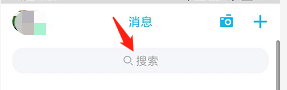
2.第二步:我们输入”QQ邮箱“,点击搜索。会出现”QQ邮箱提醒“,我们点击进去,关注该订阅号。
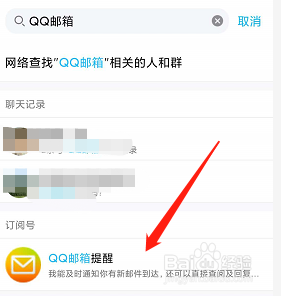
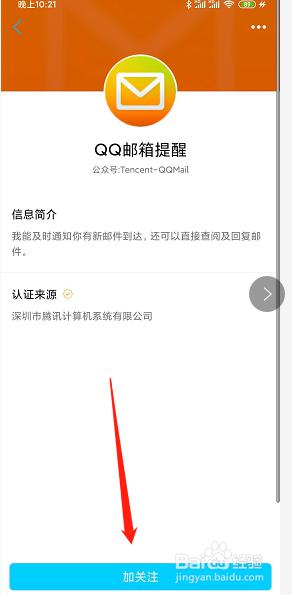
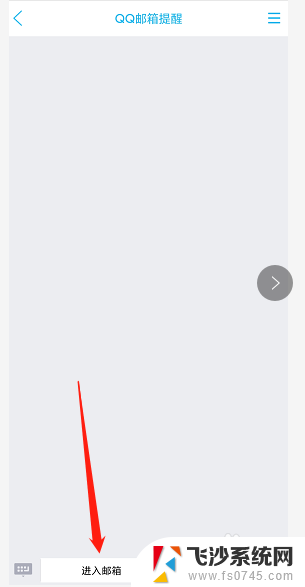
3.第三步:我们选择邮箱类型,一般用的多的是第一个QQ邮箱。我们点击添加用户,登录自己的账号。
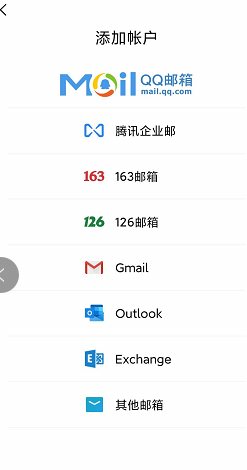
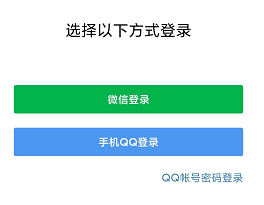
4.第四步:我们登录成功后,在页面的右上角的加号,就可以写邮件啦。
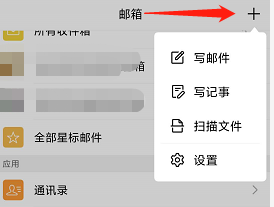
5.电脑端QQ邮箱打开方法第一步:我们在电脑上登陆自己的账号,在QQ页面的最上方有的三个竖点。我们进入如图所指的界面管理。
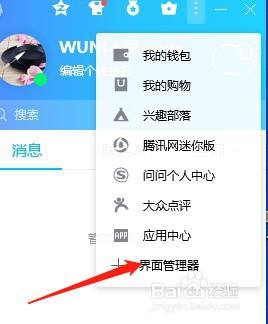
6.第二步:我们将邮箱勾选,返回刚刚的页面,发现新增了”邮箱“图标,这个就是QQ邮箱了。
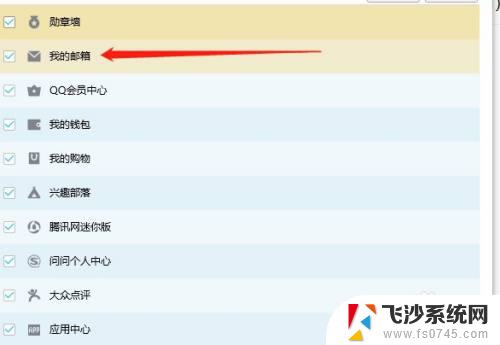
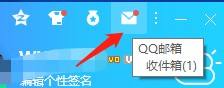
7.第三步:我们点击这个按钮,就会打开网页进入我们的网页版QQ邮箱网址了。
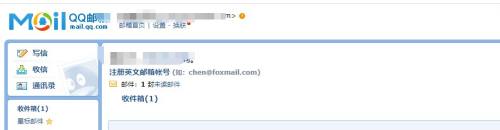
以上就是 QQ 邮箱在哪里打开的全部内容,如果您遇到这种情况,可以按照以上方法解决,希望对大家有所帮助。
- 上一篇: 拯救者强制关机键 怎样强制关机联想拯救者
- 下一篇: 电脑如何用手机摄像头 用手机代替电脑摄像头的步骤
qq的qq邮箱在哪里打开 QQ邮箱在QQ哪个栏目可以找到相关教程
-
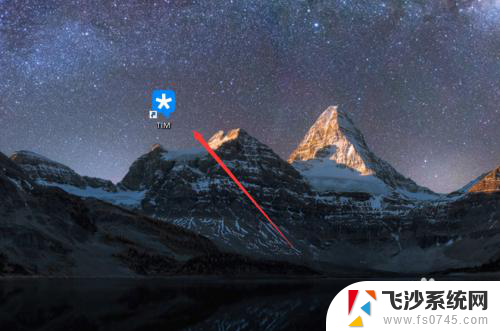 tim的qq邮箱在哪里 QQ邮箱怎么使用
tim的qq邮箱在哪里 QQ邮箱怎么使用2024-07-19
-
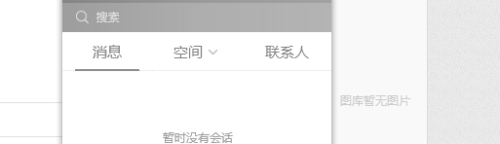 qq界面邮箱在哪 QQ邮箱登录界面在哪
qq界面邮箱在哪 QQ邮箱登录界面在哪2024-04-24
-
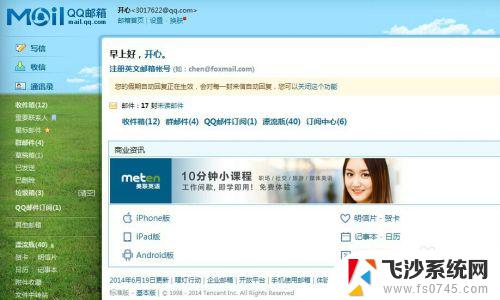 qq邮件可以撤回么 qq邮箱如何取消已发送的邮件
qq邮件可以撤回么 qq邮箱如何取消已发送的邮件2023-10-04
-
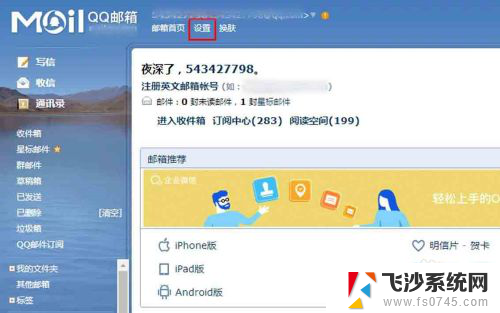 qq邮箱登陆不了163邮箱 QQ邮箱绑定163邮箱步骤
qq邮箱登陆不了163邮箱 QQ邮箱绑定163邮箱步骤2024-02-20
- 视频怎么发到qq邮箱里 QQ邮箱如何发送视频
- qq邮箱可以发压缩包吗 QQ邮箱怎样发压缩包
- outlook可以登录qq邮箱吗 如何使用outlook登陆QQ邮箱
- 电脑邮件怎么登陆qq邮箱 QQ电脑版怎么设置QQ邮箱
- qq邮箱怎么改邮箱号 QQ邮箱账号修改方法
- qq邮箱发邮件怎么发 QQ邮箱如何给别人发邮件
- 电脑如何硬盘分区合并 电脑硬盘分区合并注意事项
- 连接网络但是无法上网咋回事 电脑显示网络连接成功但无法上网
- 苹果笔记本装windows后如何切换 苹果笔记本装了双系统怎么切换到Windows
- 电脑输入法找不到 电脑输入法图标不见了如何处理
- 怎么卸载不用的软件 电脑上多余软件的删除方法
- 微信语音没声音麦克风也打开了 微信语音播放没有声音怎么办
电脑教程推荐
- 1 如何屏蔽edge浏览器 Windows 10 如何禁用Microsoft Edge
- 2 如何调整微信声音大小 怎样调节微信提示音大小
- 3 怎样让笔记本风扇声音变小 如何减少笔记本风扇的噪音
- 4 word中的箭头符号怎么打 在Word中怎么输入箭头图标
- 5 笔记本电脑调节亮度不起作用了怎么回事? 笔记本电脑键盘亮度调节键失灵
- 6 笔记本关掉触摸板快捷键 笔记本触摸板关闭方法
- 7 word文档选项打勾方框怎么添加 Word中怎样插入一个可勾选的方框
- 8 宽带已经连接上但是无法上网 电脑显示网络连接成功但无法上网怎么解决
- 9 iphone怎么用数据线传输文件到电脑 iPhone 数据线 如何传输文件
- 10 电脑蓝屏0*000000f4 电脑蓝屏代码0X000000f4解决方法